Beliebte Bildschirmaufnahme-Tipps
- Wie man Minecraft kostenlos aufnehmen kann: 3 bewährte Methoden
- Bester Weg, um Gameplay auf dem PC aufzunehmen
- Wie man mit GeForce Experience aufzeichnet [Vollständiger Leitfaden]
- Wie man Gameplay auf dem Mac auf 3 verschiedene Arten aufzeichnet
- Wie man sich selbst beim Spielen von Videospielen auf 4 Arten aufnimmt
Schnelle Antwort:
Sie können sich selbst beim Spielen von Roblox auf Ihrem Computer mit SurFlex Screen Recorder, SurFlex Online Free Screen Recorder oder OBS Studio aufnehmen. Mit einem dieser Tools können Sie den gewünschten Inhalt erfassen, indem Sie die entsprechenden Aufnahmemöglichkeiten auswählen.
Auch wenn es eine integrierte Aufnahmefunktion in Roblox gibt, die es Ihnen ermöglicht, Roblox-Gameplay aufzuzeichnen, kann sie nicht gleichzeitig Gameplay und Facecam aufzeichnen. Wenn Sie also sowohl Ihren Bildschirm als auch Ihre Webcam erfassen möchten, um sich selbst beim Videospielen aufzunehmen, benötigen Sie die Hilfe eines externen Roblox-Recorders. Drei bewährte Tools funktionieren:
Inhaltsverzeichnis
Wie man sich selbst beim Spielen von Roblox auf dem PC oder Mac aufzeichnet
Tool: SurFlex Bildschirmrekorder
Um auf Roblox mit einer Webcam-Overlay aufzunehmen, können Sie SurFlex Screen Recorder verwenden. Dieses Tool bietet drei Bildschirmaufzeichnungsmodi, darunter Bildschirm aufnehmen, Audio aufnehmen und Webcam aufnehmen. Wenn Sie Ihren Bildschirm aufzeichnen, können Sie auch die Audio- und Webcam-Aufnahme aktivieren, was es Ihnen ermöglicht, sich beim Spielen von Roblox oder anderen Spielen auf Ihrem Computer, sei es ein PC oder Mac, einfach aufzunehmen.
Wenn Sie eine Roblox-Aufnahme mit dem SurFlex Bildschirmrekorder durchführen, können Sie die Ausgabe-Einstellungen entsprechend Ihren Vorlieben einrichten. Egal, ob Sie spezifische Anforderungen an das Videoformat, die Videoqualität oder andere Einstellungen haben, dieses Tool kann Ihre Bedürfnisse erfüllen.
Um sich selbst beim Spielen von Roblox auf Ihrem PC oder Mac aufzunehmen:
Schritt 1. Starten Sie den Bildschirmrekorder auf Ihrem Computer und klicken Sie auf Einstellungen, um die Ausgabeoptionen anzupassen.

Schritt 2. Wählen Sie Systemsounds und Mikrofon als Aufnahmeoption für den Ton aus.

Schritt 3. Um sich selbst beim Spielen eines Spiels aufzunehmen, aktivieren Sie die Webcam-Aufnahme und wählen Sie die Kamera aus, die Sie verwenden möchten.
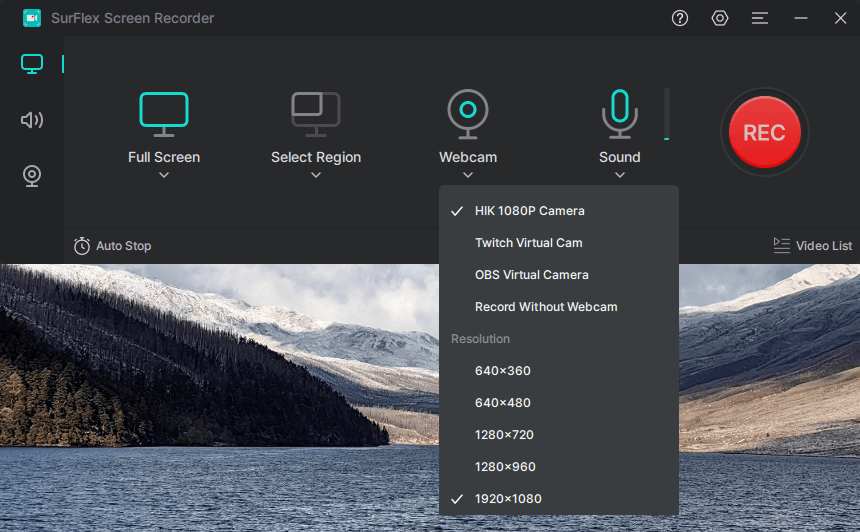
Schritt 4. Wählen Sie das Spiel-Fenster aus, das Sie erfassen möchten, und passen Sie die Größe und Position der Webcam an. Wenn Sie bereit sind, klicken Sie auf REC, um mit der Aufnahme Ihres Spiels zu beginnen.
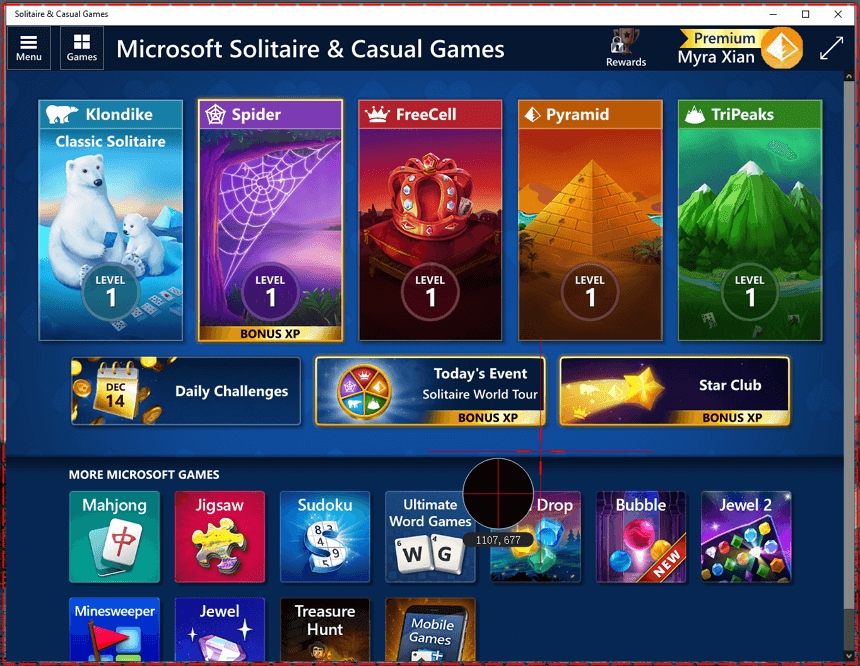
Schritt 5. Wenn Sie fertig sind, klicken Sie auf Stop und gehen Sie dann zur Aufnahmeliste, um das Gameplay zu überprüfen.
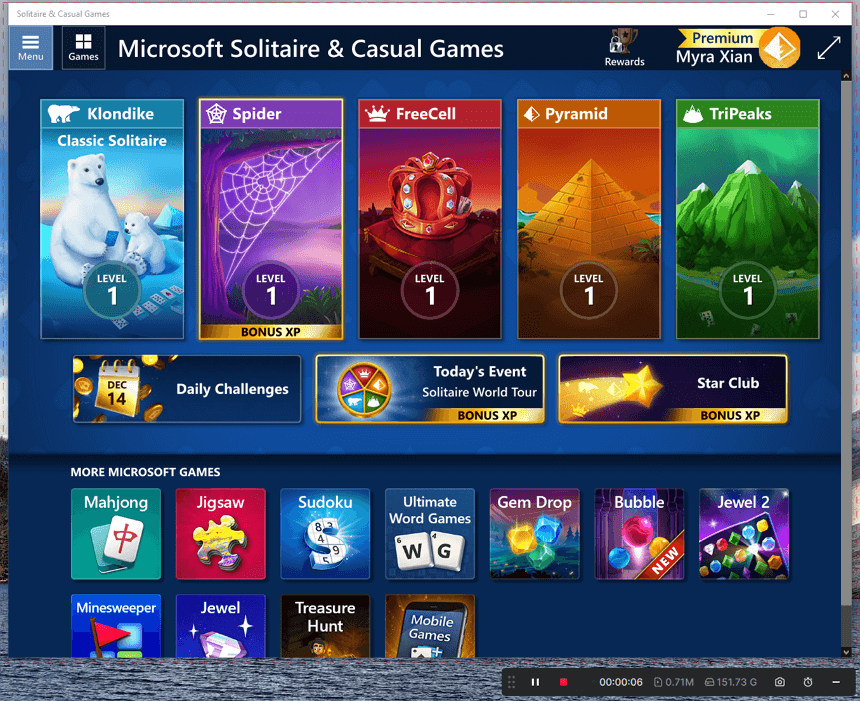
Wie man auf Roblox mit Webcam online aufnimmt
Tool: SurFlex Online Free Screen Recorder
Wenn Sie keine Software auf Ihrem Computer installieren möchten, werden Sie einen webbasierten Dienst wie SurFlex Online Free Screen Recorder zu schätzen wissen. Es ermöglicht Ihnen, Ihren Bildschirm und Ihre Webcam mit einem Browser wie Chrome, Firefox, Safari oder Edge aufzuzeichnen. Das bedeutet, dass Sie frei Roblox auf Mac oder PC mit dieser Website aufnehmen können. Darüber hinaus können Sie beim Aufnehmen Spielgeräusche und Mikrofonstimme erfassen, was es geeignet macht, sich selbst beim Spielen von Roblox aufzunehmen. Wenn Sie Roblox mit Stimme aufnehmen möchten, wird es sehr nützlich sein.
Darüber hinaus ist dieser Online-Service vollständig kostenlos zu nutzen, was bedeutet, dass keine Wasserzeichen zu Ihren Aufnahmen hinzugefügt werden und keine Zeitbeschränkung besteht.
Allerdings, obwohl SurFlex Online Free Screen Recorder die Aufnahmen in HD-Qualität speichert, könnte es möglicherweise nicht ausreichen, um Ihren Anforderungen beim Aufnehmen von Gameplay gerecht zu werden. Daher ist es ratsam, eine Desktop-App zu verwenden, wenn Sie hohe Anforderungen an die Videoqualität haben.
Um auf Roblox mit Webcam aufzunehmen:
Schritt 1. Öffnen Sie einen Browser und besuchen Sie SurFlex Online Free Screen Recorder.
Schritt 2. Wählen Sie die Aufnahmequellen aus, die Sie benötigen, normalerweise einschließlich Bildschirm, Webcam, Systemsounds und Mikrofon. Klicken Sie dann auf Aufnahme starten.
Schritt 3. Wählen Sie Gesamten Bildschirm aufnehmen, wählen Sie den Zielbildschirm und klicken Sie dann auf Teilen, um mit der Aufnahme zu beginnen.
Schritt 4. Wechsel zu Roblox und mach dein Ding.
Schritt 5. Wenn Sie fertig sind, klicken Sie auf Stop Sharing.
Schritt 6. Gehen Sie zurück zum Online-Bildschirmrekorder und klicken Sie auf Download, um die Aufnahme auf Ihrem Computer zu speichern.

Wie man sich kostenlos beim Spielen von Roblox aufnimmt
Werkzeug: OBS Studio
OBS Studio wird weithin als eine der beliebtesten Bildschirmaufzeichnungslösungen für verschiedene Szenarien angesehen, einschließlich der Aufzeichnung von Roblox-Gameplay. Trotz der Tatsache, dass es sich um Freeware handelt, bietet OBS Studio eine Fülle von Funktionen zum Erfassen von Videos auf Ihrem Computer, die es Ihnen ermöglichen, jeglichen Bildschirminhalt aufzuzeichnen, wie das Spielen von Roblox oder anderen Spielen. Durch die ordnungsgemäße Konfiguration der Aufnahmeeingänge innerhalb von OBS können Sie mühelos Roblox-Spielclips aufzeichnen oder Gameplay zusammen mit Ihrer Facecam erfassen. Wenn Sie nach einer kostenlosen, aber leistungsstarken Lösung suchen, ist OBS Studio eine gute Wahl.
Um dich beim Spielen von Roblox mit OBS aufzunehmen:
Schritt 1. Lade OBS Studio auf deinen Computer herunter und installiere es.
Schritt 2. Gehe zu OBS > Datei > Einstellungen > Ausgabe, um die Ausgabeoptionen auszuwählen.
Schritt 3. Gehen Sie zum Quellen-Panel und klicken Sie auf das Plus-Symbol, um die Aufnahmeelemente hinzuzufügen, die Sie benötigen, wie Spiel-Aufnahme, Video-Aufnahme und Audio-Ausgabe/Eingabe-Aufnahme.
Schritt 4. Wenn Sie bereit sind, klicken Sie auf Start Recording.
Schritt 5. Nachdem Sie den gewünschten Inhalt erfasst haben, klicken Sie auf Aufnahme beenden.
Schritt 6. Gehen Sie zu Datei > Aufnahmen anzeigen, um das Video zu überprüfen.
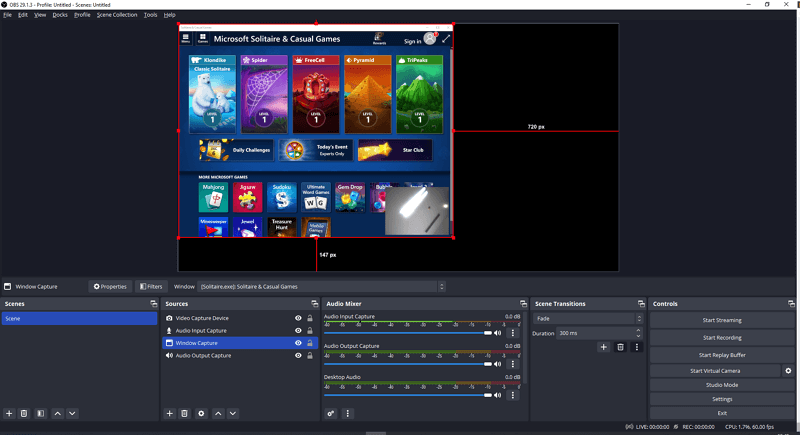
Wie man sich selbst beim Spielen von Roblox auf dem iPad aufnimmt
Soweit ich weiß, können Sie sich nicht beim Spielen von Roblox auf einem iPad oder einem anderen mobilen Gerät aufnehmen. Sie können jedoch ganz einfach ein Roblox-Video auf dem iPad aufnehmen, indem Sie den integrierten Bildschirmrekorder verwenden:
Schritt 1. Fügen Sie Bildschirmaufnahme über die Systemeinstellungen Ihrem Bedienungszentrum hinzu.
Schritt 2. Gehe zu Roblox.
Schritt 3. Wenn Sie Roblox aufnehmen möchten, öffnen Sie das Steuerungszentrum und tippen Sie auf die Aufnehmen-Schaltfläche.
Schritt 4. Wenn Sie fertig sind, tippen Sie auf die Statusleiste und klicken Sie auf Stop.
Schritt 5. Gehen Sie zur Fotos-App, um das Video zu überprüfen.
Zusammenfassung
Es ist einfach, ein Video auf Roblox mit einem Telefon oder Tablet aufzunehmen. Das Aufnehmen sowohl Ihres Bildschirms als auch der Kamera gleichzeitig kann jedoch herausfordernder sein. Daher ist es ratsam, wenn Sie sich selbst beim Spielen von Roblox aufnehmen müssen, einen Computer zu verwenden, um diese Aufgabe zu erledigen.
Über den Autor
Verwandte Artikel
-
Wie man Gaming-Videos für YouTube auf 4 Arten aufzeichnet
Überprüfen Sie diesen Leitfaden, um zu erfahren, wie Sie Gaming-Videos für YouTube mit der optimalen Videoauflösung und dem passendsten Videoformat aufnehmen können.
Myra Xian Aktualisiert am -
Wie man mit NVIDIA im Detail clippt
Nachdem Sie diesen Leitfaden gelesen haben, werden Sie wissen, wie Sie mit NVIDIA einen Clip erstellen können, um Echtzeit- oder vergangenes Gameplay auf Ihrem PC aufzuzeichnen.
Myra Xian Aktualisiert am -
Bester Weg, um Gameplay auf dem PC aufzunehmen
Hier sind die besten Möglichkeiten für Sie, Gameplay auf dem PC aufzuzeichnen. Verwenden Sie eine davon, um Spielclips auf Ihrem Computer einfach aufzuzeichnen.
Myra Xian Aktualisiert am

